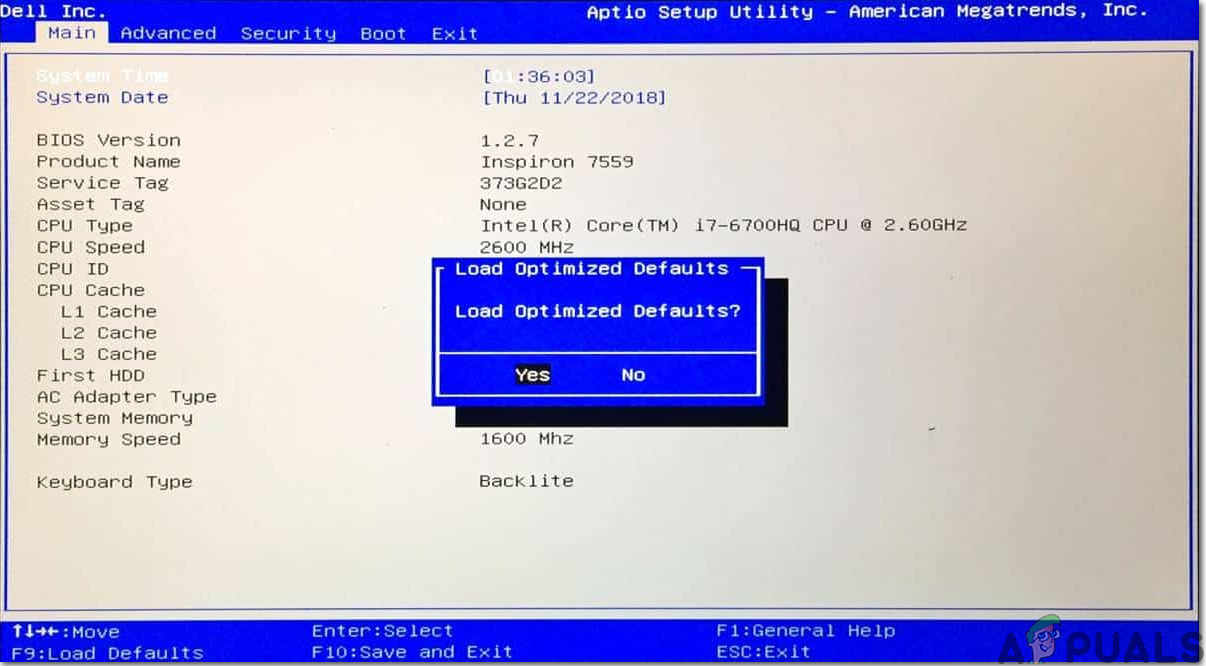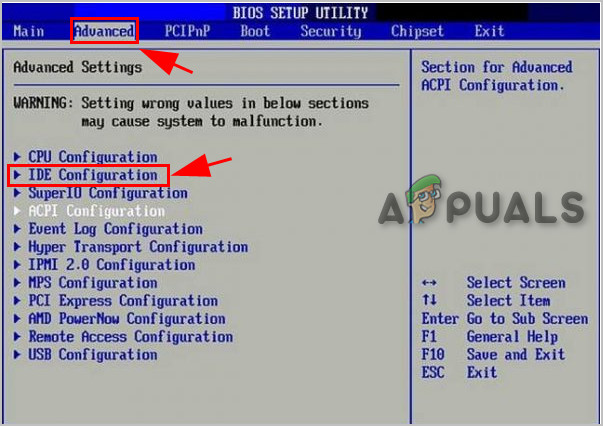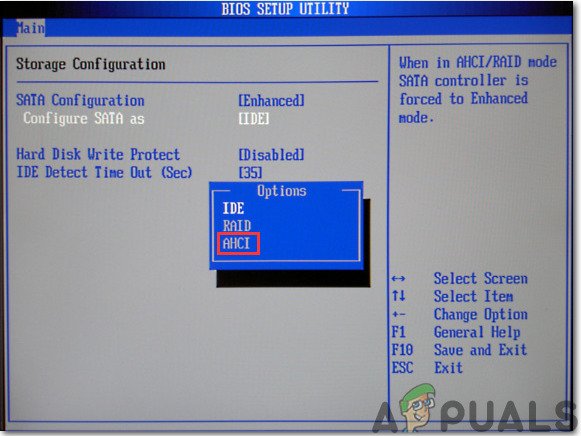உங்கள் கணினியில் இடம் இல்லாமல் இருக்கும்போது, அடுத்தடுத்த சேமிப்பக இயக்கிகளை நிறுவுவது சேமிப்பிடத்தை அதிகரிப்பதற்கான பொதுவான வழியாகும். செயல்திறன் பயன்கள் காரணமாக நிறைய பயனர்கள் அந்தந்த கணினிகளில் SSD களை நிறுவ விரும்புகிறார்கள். டெஸ்க்டாப் பிசி மற்றும் எங்கள் மடிக்கணினிகளில் இரண்டு எஸ்.எஸ்.டி.களை ஒருங்கிணைக்க முடியும்.
இருப்பினும், பயனர்கள் இரண்டாவது எஸ்.எஸ்.டி.யை நிறுவிய பின், கணினி மெயின் போர்டு திரையில் சிக்கித் தவிக்கும் ஒரு சிக்கலை சந்தித்திருக்கிறார்கள்.

புதிய இரண்டாவது SSD ஐ நிறுவிய பின் கணினி மெயின்போர்டு திரையில் சிக்கியுள்ளது
இந்த தொல்லைதரும் சிக்கலைக் கருத்தில் கொண்டு, இந்த சிக்கலில் இருந்து விடுபட சில வழிமுறைகளை நாங்கள் தொகுத்துள்ளோம், இந்த வழிகாட்டியைப் பின்பற்றிய பிறகு, உங்கள் பிரச்சினை தீர்க்கப்படும்.
முறை 1: Q-Flash ஐப் பயன்படுத்தி உங்கள் பயாஸைப் புதுப்பிக்கவும்
Q- ஃப்ளாஷ் என்பது ஃப்ளாஷ் ரோமில் பதிக்கப்பட்ட ஒரு பயாஸ் ஃபிளாஷ் பயன்பாடாகும். Q-Flash மூலம் நீங்கள் முதலில் MS-DOS அல்லது Windows போன்ற இயக்க முறைமைகளை உள்ளிடாமல் கணினி BIOS ஐ புதுப்பிக்கலாம். இந்த சிக்கல் பயாஸின் தற்போதைய பதிப்போடு இணைக்கப்பட்டுள்ளது, எனவே இது மேம்படுத்தப்பட வேண்டும், இதனால் சிக்கல் நீக்கப்படும். உங்கள் புதுப்பிக்க பயாஸ் கீழே குறியிடப்பட்ட படிகளைப் பின்பற்றவும்:
- இருந்து ஜிகாபைட் வலைத்தளம், உங்களுடன் பொருந்தக்கூடிய சமீபத்திய சுருக்கப்பட்ட பயாஸ் புதுப்பிப்பு கோப்பைப் பதிவிறக்கவும்
மதர்போர்டு மாதிரி கோப்பைப் பிரித்தெடுத்து புதிய பயாஸ் கோப்பை யூ.எஸ்.பி ஃபிளாஷ் டிரைவில் சேமிக்கவும். - கணினியைத் தொடங்கி அழுத்தவும் ESC, F1, F2, F8, அல்லது எஃப் 10 ஆரம்ப தொடக்கத் திரையின் போது, பயாஸ் உற்பத்தியாளரைப் பொறுத்து, ஒரு மெனு உங்களுக்கு முன்னால் தோன்றும். Q- ஃப்ளாஷ் அணுகுவதற்கு அழுத்தவும் எஃப் 8 பயாஸ் அமைப்பில் விசை.
- செருக யூ.எஸ்.பி ஃபிளாஷ் டிரைவ் கணினியின் யூ.எஸ்.பி போர்ட்டில் பயாஸ் கோப்பைக் கொண்டுள்ளது. Q-Flash இன் பிரதான மெனுவுக்கு செல்லவும், தேர்ந்தெடுக்க மேல் அல்லது கீழ் அம்பு விசையைப் பயன்படுத்தவும் இயக்ககத்திலிருந்து பயாஸைப் புதுப்பிக்கவும், அழுத்தவும் உள்ளிடவும்.

இயக்ககத்திலிருந்து பயாஸைப் புதுப்பிக்கவும்
- உங்கள் யூ.எஸ்.பி டிரைவைத் தேர்ந்தெடுத்து, பின்னர், பயாஸ் புதுப்பிப்பு கோப்பைத் தேர்ந்தெடுத்து அழுத்தவும் உள்ளிடவும்.
- யூ.எஸ்.பி டிரைவிலிருந்து பயாஸ் கோப்பைப் படிக்கும் கணினியின் செயல்முறை திரையில் காண்பிக்கப்படும். செய்தி 'நீங்கள் பயாஸை புதுப்பிப்பது உறுதி?' தோன்றும், அழுத்தவும் உள்ளிடவும் பயாஸ் புதுப்பிப்பைத் தொடங்க. புதுப்பிப்பு செயல்முறையை மானிட்டர் காண்பிக்கும்.

பயாஸைப் புதுப்பிக்கவும்
- புதுப்பிப்பு செயல்முறை முடிந்ததும், பிரதான மெனுவுக்கு திரும்ப எந்த விசையும் அழுத்தவும். அச்சகம் Esc பின்னர் உள்ளிடவும் Q-Flash இலிருந்து வெளியேறி கணினியை மீண்டும் துவக்க. கணினி துவங்கும்போது, புதிய பயாஸ் பதிப்பு திரையில் இருப்பதை நீங்கள் காண வேண்டும்.
- இப்போது, அழுத்தவும் இல் பயாஸ் அமைப்பை உள்ளிட்டு தேர்ந்தெடுக்கவும் உகந்த இயல்புநிலைகளை ஏற்றவும் விருப்பம் மற்றும் அழுத்தவும் உள்ளிடவும் . உங்கள் கணினி அனைத்தையும் மீண்டும் கண்டுபிடிக்கும் சாதனங்கள் சாதனங்கள் பயாஸ் புதுப்பித்தலுக்குப் பிறகு, பயாஸ் இயல்புநிலைகளை மீண்டும் ஏற்றுவது மிகவும் பரிந்துரைக்கப்படுகிறது.
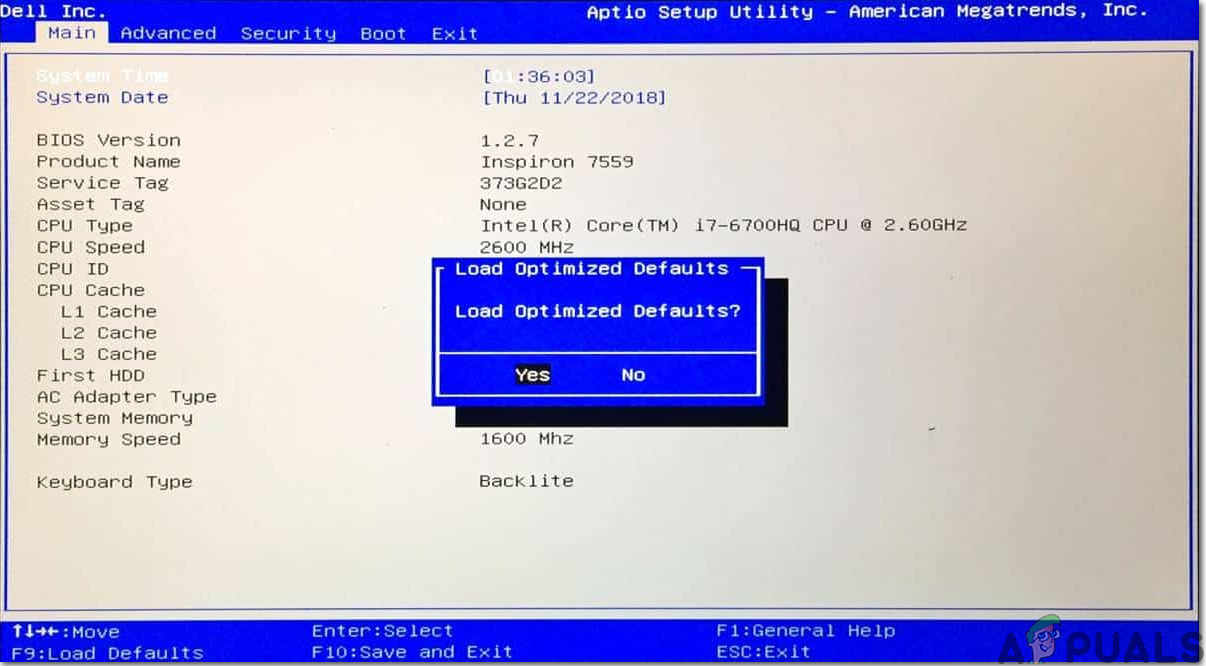
உகந்த இயல்புநிலைகளை ஏற்றவும்
தேர்ந்தெடு அமைப்பைச் சேமி & வெளியேறு பின்னர் அழுத்தவும் மற்றும் அமைப்புகளைச் சேமிக்கவும், பயாஸ் அமைப்பிலிருந்து வெளியேறவும். கணினி மறுதொடக்கம் செய்யப்பட்ட பிறகு மாற்றங்கள் நடைமுறைக்கு வரும். இது அமைப்புகளை மீண்டும் தொழிற்சாலை இயல்புநிலைக்கு மீட்டமைக்கும், மேலும் கணினி இப்போது சரியாக துவங்கினால், பின்னர் SATA பயன்முறையை மீண்டும் உள்ளமைத்து மீண்டும் துவக்க வரிசையை அமைக்கவும்.
முறை 2: SATA ஐ AHCI பயன்முறையில் அமைக்கவும்
பயாஸ் இல் SSD சரியாக கண்டறியப்பட்டால், நினைவக சாதனங்களுக்கான பயன்முறையை IDE அல்லது RAID இலிருந்து AHCI க்கு மாற்றினால் சிக்கலை தீர்க்கலாம். AHCI என்பது ஒரு கணினி என்பது SSD உடன் தரவு பரிமாற்றத்தின் அதிக வேகம் போன்ற அனைத்து SATA நன்மைகளையும் பயன்படுத்தக்கூடிய ஒரு பயன்முறையாகும்.
- உங்கள் கணினியைத் திருப்பிய பிறகு இயக்கப்பட்டது , அழுத்தவும் எஃப் 2 பயாஸ் அமைவு மெனுவை உள்ளிட விசை. பயாஸ் பயன்பாட்டு உரையாடலில், தேர்ந்தெடுக்கவும் மேம்படுத்தபட்ட விருப்பம் பின்னர் தேர்வு IDE கட்டமைப்பு . IDE கட்டமைப்பு மெனு உங்களுக்கு முன்னால் காண்பிக்கப்படும்.
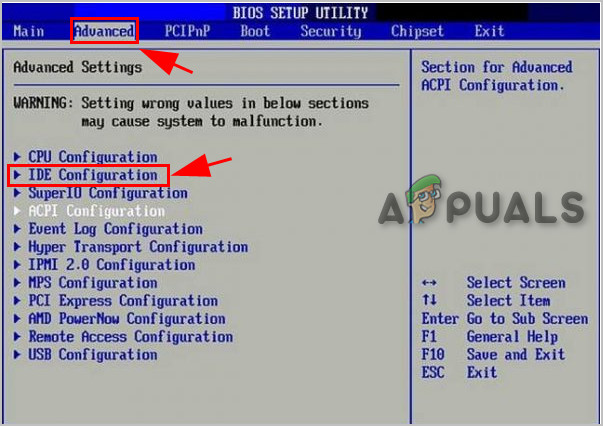
பயாஸில் ஐடிஇ கட்டமைப்பு
- தேர்ந்தெடு SATA ஐ உள்ளமைக்கவும் மெனுவிலிருந்து விருப்பம் மற்றும் வெற்றி உள்ளிடவும் . IDE, RAID மற்றும் AHCI போன்ற SATA விருப்பங்களை பட்டியலிட்டு மெனு காண்பிக்கப்படும் என்பதை நீங்கள் கவனிப்பீர்கள்.
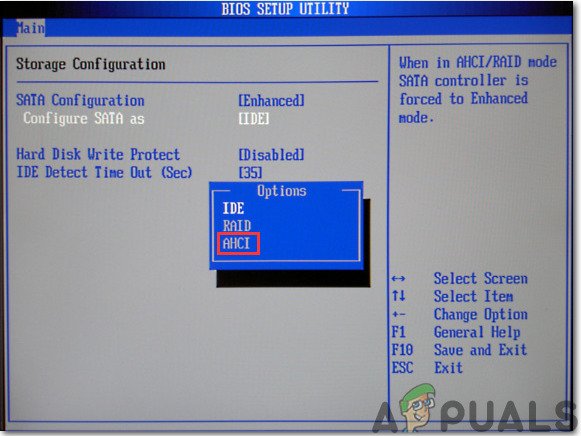
SATA ஐ உள்ளமைக்கவும்
- SATA விருப்பங்கள் மெனுவிலிருந்து தேர்வு செய்யவும் AHCI விருப்பம் மற்றும் அழுத்தவும் எஃப் 10 உங்கள் மாற்றங்களைச் சேமிக்க. பின்னர், பயாஸ் பயன்பாட்டிலிருந்து வெளியேறி, உங்கள் கணினியை மறுதொடக்கம் செய்யுங்கள், அநேகமாக எஸ்.எஸ்.டி இப்போது சரியாக துவங்கும்.
போனஸ் பணித்தொகுப்பு: மேலே குறிப்பிட்ட வைத்தியங்களால் இந்த சிக்கலை சரிசெய்ய முடியவில்லை என்றால், மதர்போர்டில் இருந்து அனைத்து இரண்டாம் நிலை SATA சாதனங்களையும் அவிழ்த்து உங்கள் கணினியை மறுதொடக்கம் செய்யுங்கள். இது இயக்க முறைமை குழப்பத்தைத் தவிர்க்கும், மேலும் உங்கள் விண்டோஸ் இப்போது சரியாக ஏற்றப்படும். மேலும், நீங்கள் இயக்கலாம் தொடக்க பழுது விருப்பங்கள் விண்டோஸ் நிறுவல் ஊடகத்திலிருந்து, மற்றும் இது SSD உடனான துவக்க சிக்கலை சரிசெய்யும் என்று நம்புகிறோம்.
3 நிமிடங்கள் படித்தேன்